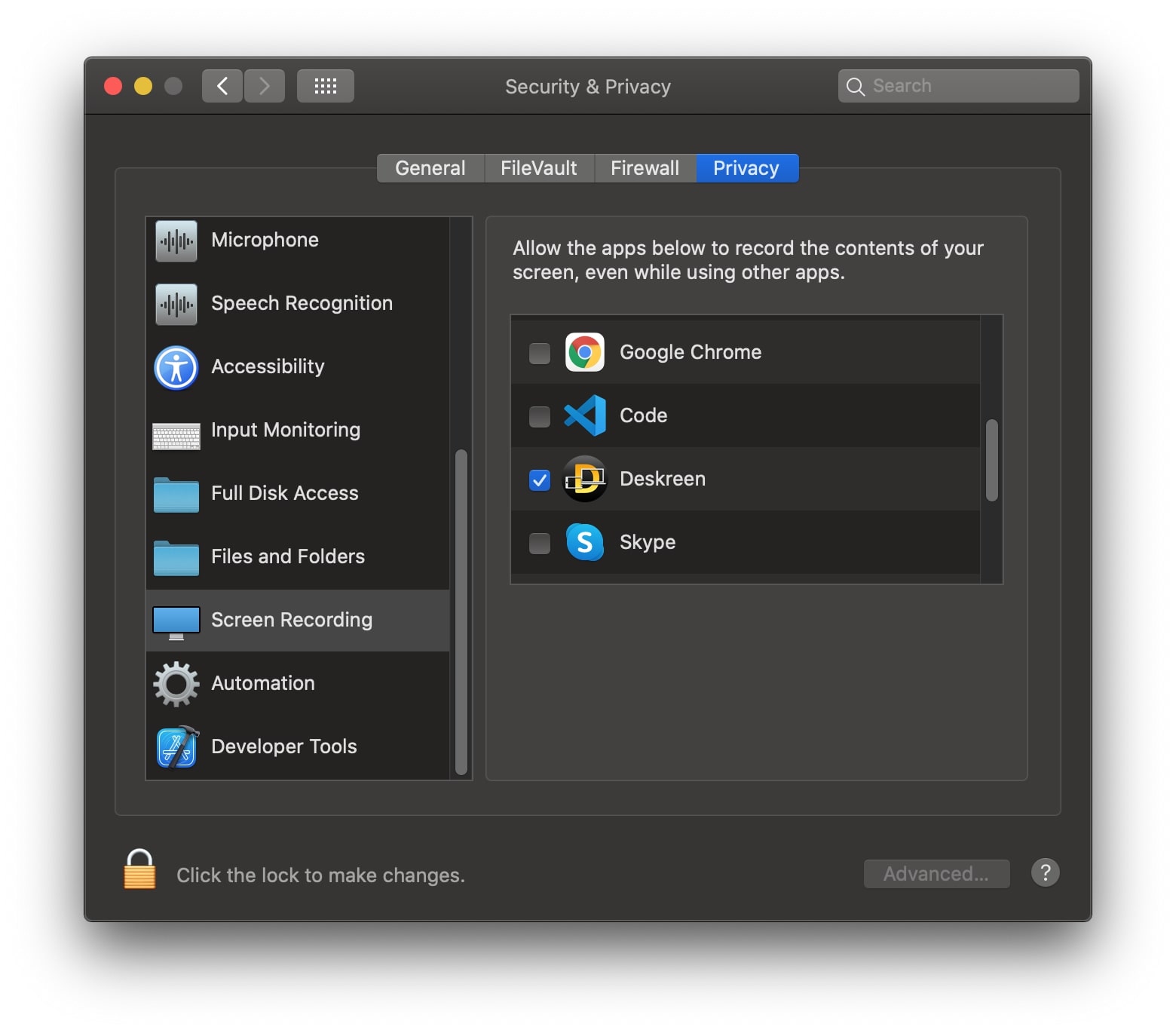Come usare Deskreen
TRE SEMPLICI PASSAGGI
NOTE
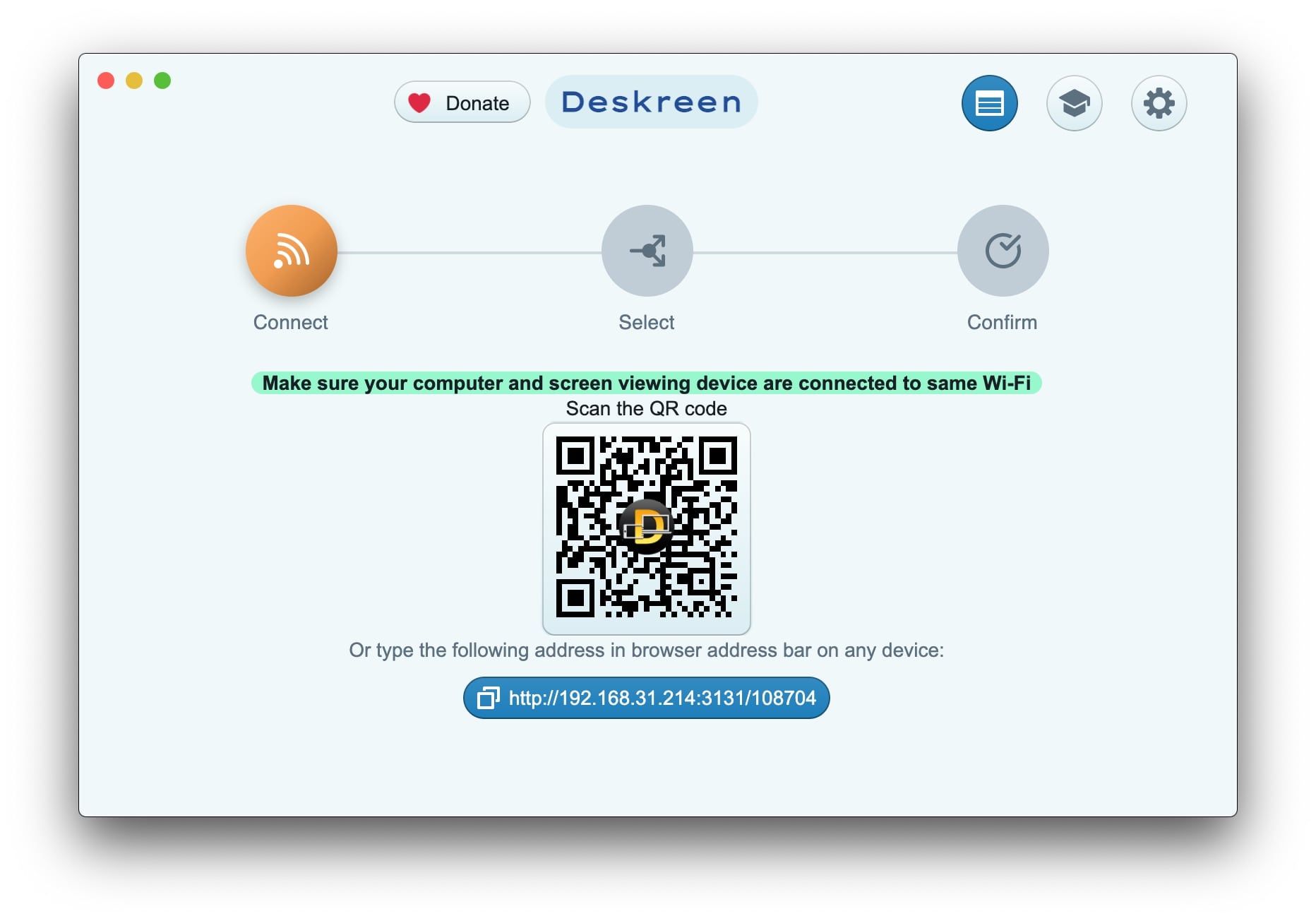
Clicca sul codice QR per ingrandirlo se la tua camera non riesce a riconoscerlo
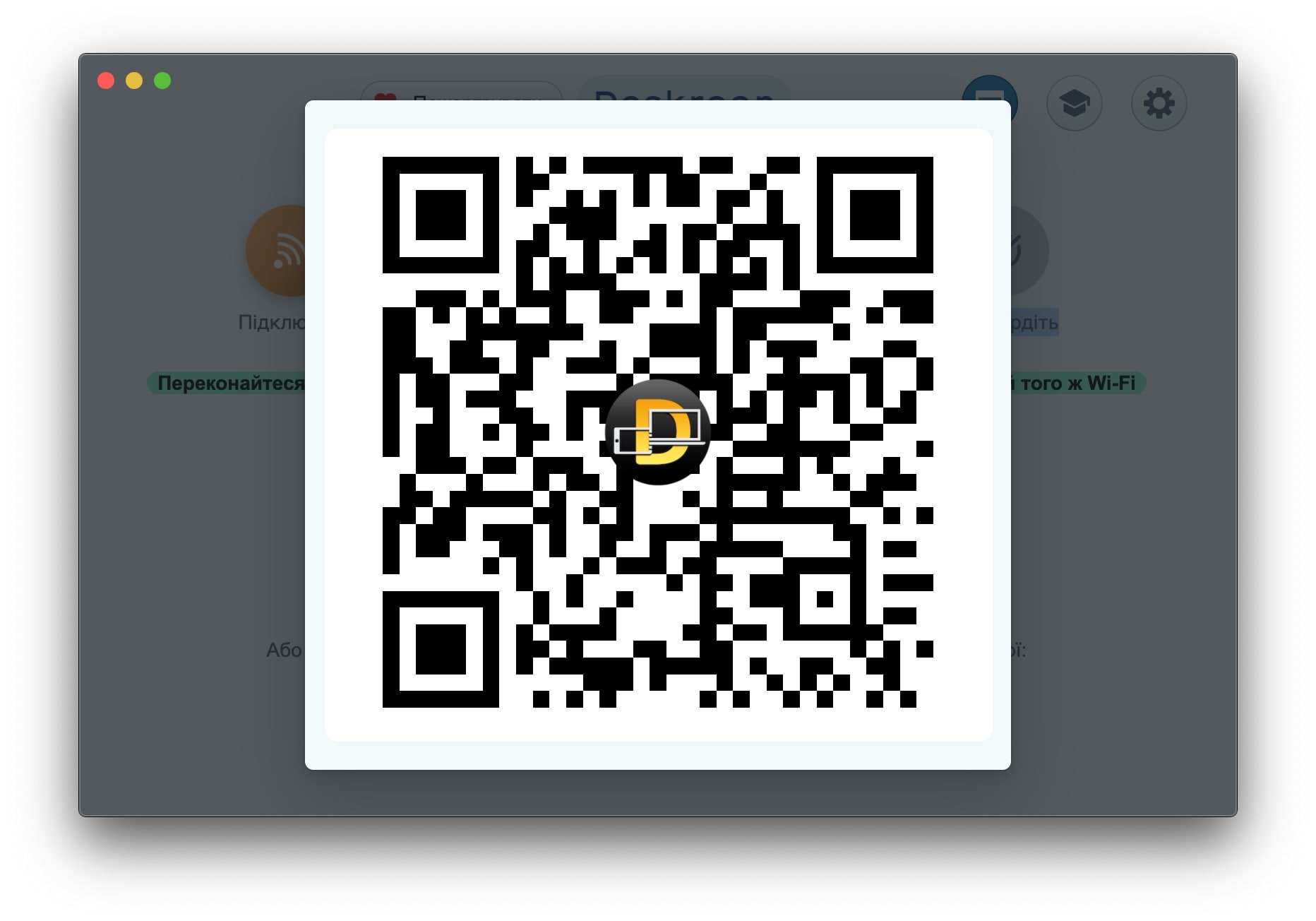
Se non hai una fotocamera per scansionare codici QR, fai clic sul pulsante blu sotto il codice QR per copiare l'indirizzo negli appunti. Quindi puoi condividere l'indirizzo copiato e incollarlo nella barra degli indirizzi del browser per aprire il visualizzatore Deskreen. Puoi anche digitare manualmente l'indirizzo del pulsante blu nella barra degli indirizzi del browser su qualsiasi dispositivo per aprire il visualizzatore Deskreen.
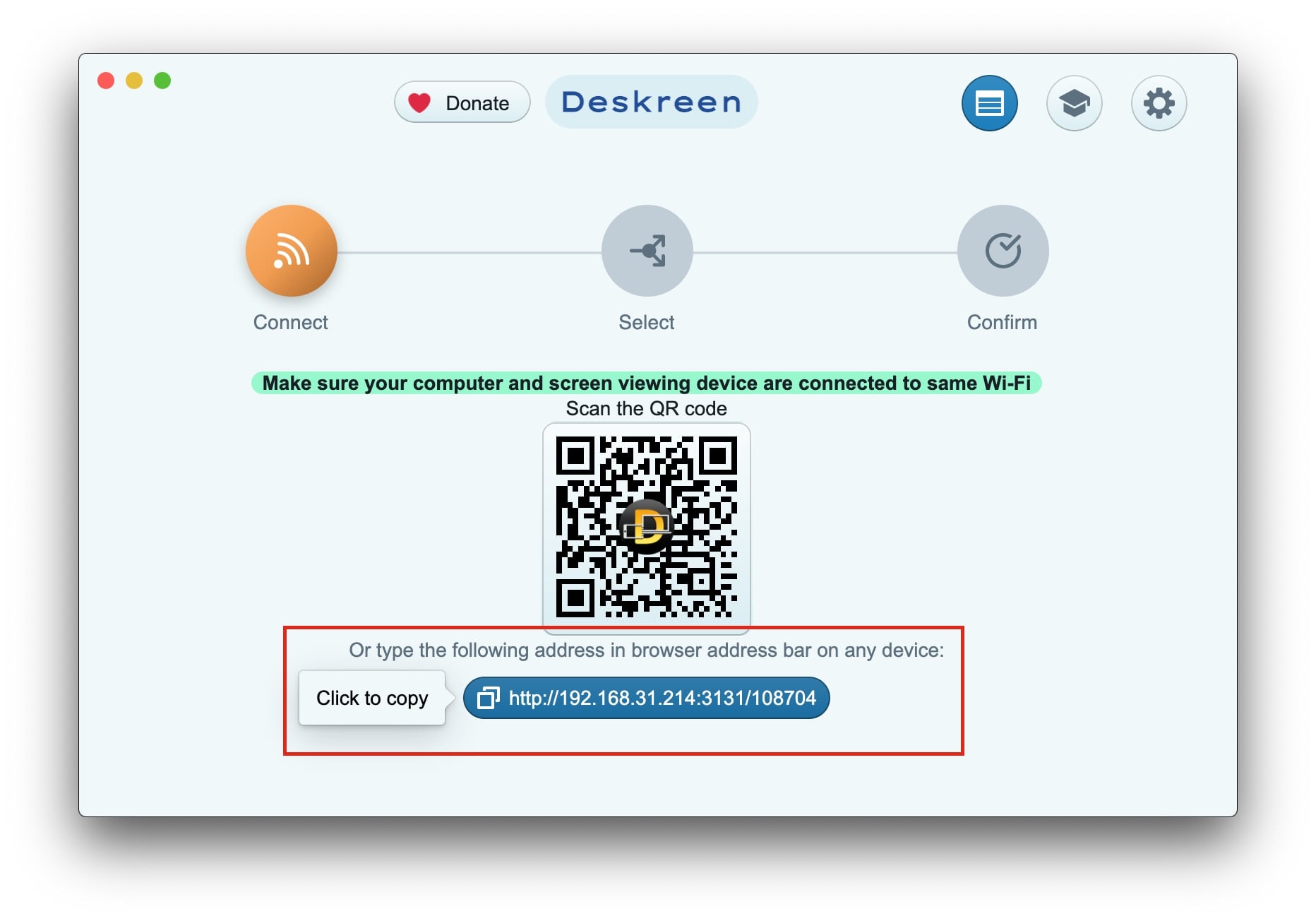
Quando scansioni il codice QR o digiti l'indirizzo del browser, ti viene mostrata una finestra di come quella di seguito. L'indirizzo evidenziato in verde deve corrispondere a quello che vedi sull'app Deskreen del tuo computer e sul dispositivo con cui provi a connetterti (es. telefono, tablet). Se gli indirizzi corrispondono, puoi fare clic sul pulsante Consenti. Questo ti porterà al secondo passo.
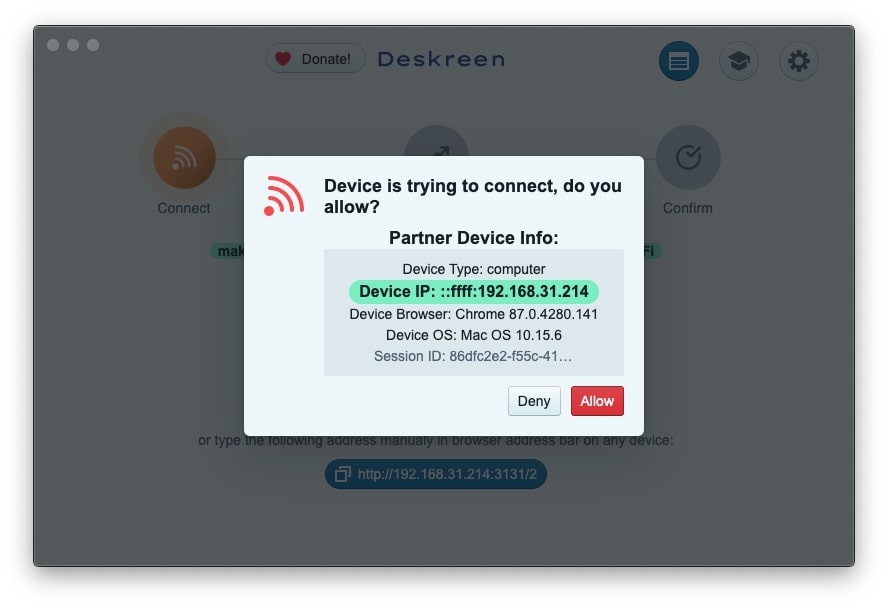
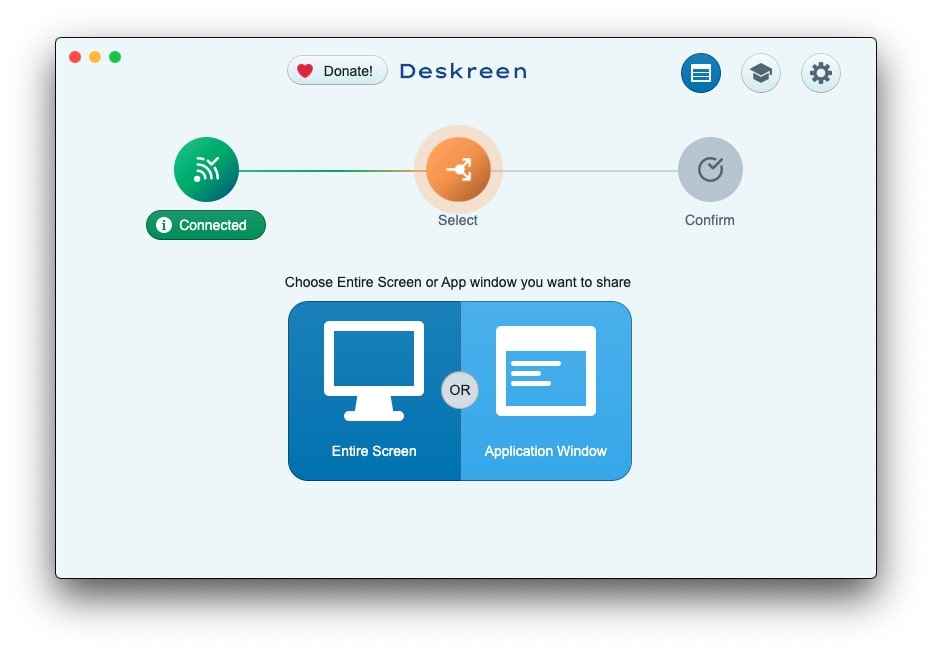
SECONDO PASSO (a): Condivisione Finestra Applicazione
Quando fai clic sul pulsante della Finestra applicazione, puoi selezionare quale schermata condividere come nell'immagine qui sotto. Facendo clic sulla casella di anteprima si procederà al terzo passo.
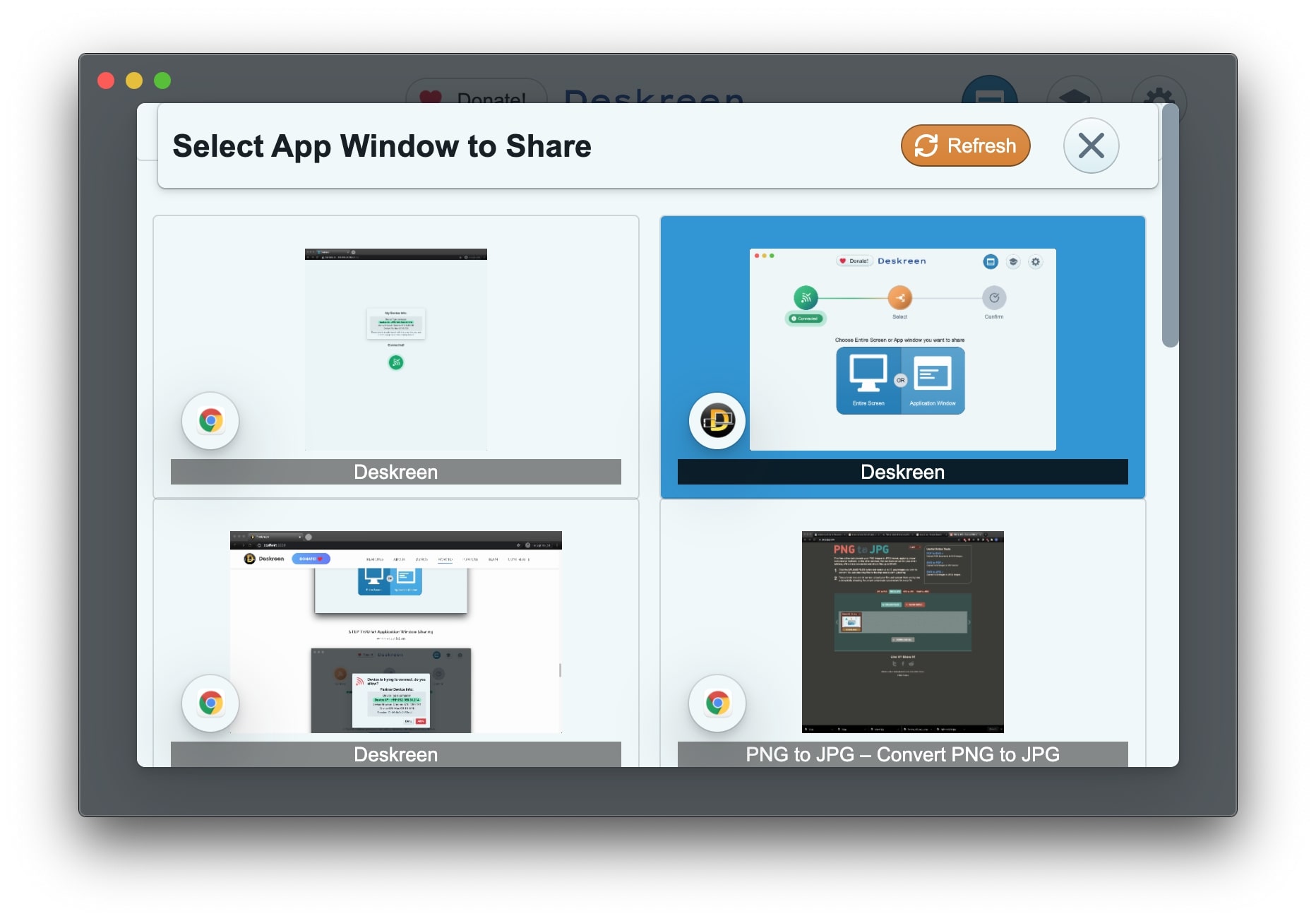
SECONDO PASSO (b): Condivisione Schermo Intero (Mirroring e secondo Schermo)
Se desideri condividere tutto lo schermo, fai clic sul pulsante 'Schermo intero'. È possibile scegliere di condividere l'intera schermata per eseguire il mirroring oppure utilizzarlo come secondo schermo, quando viene collegato un Adattatore di Visualizzazione Virtuale. Facendo clic sulla casella di anteprima si procederà al terzo passo.
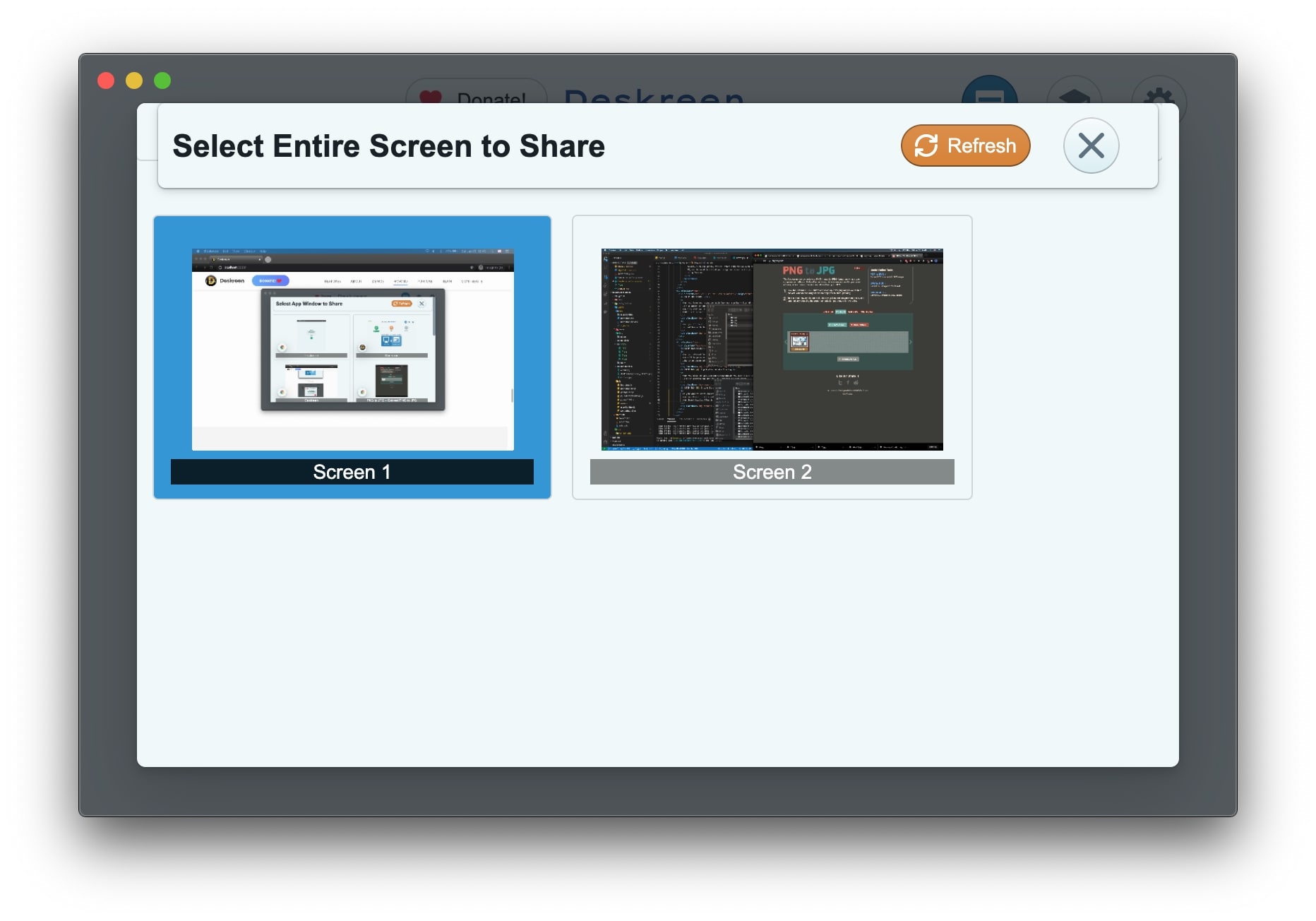
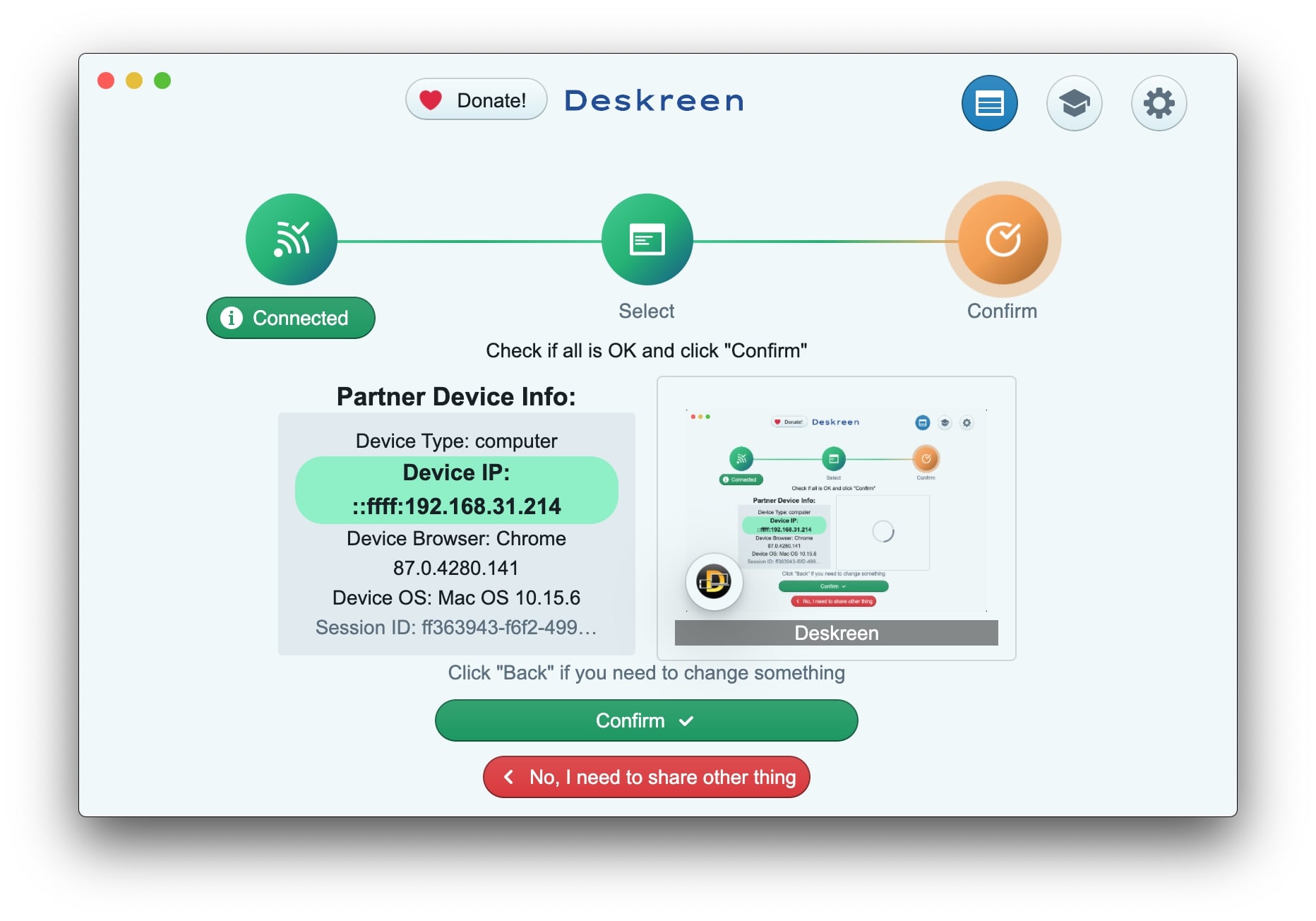
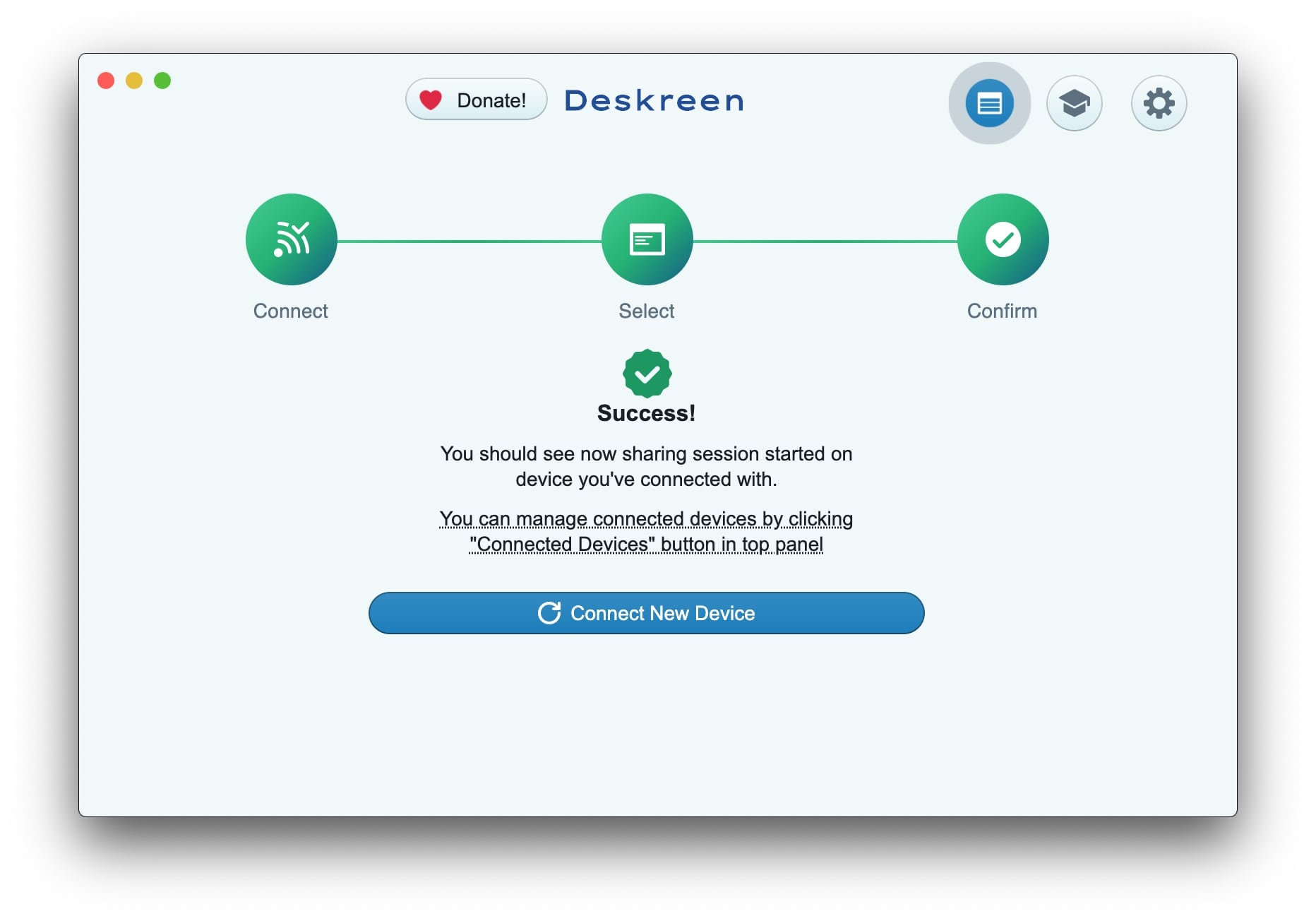
Sarai in grado di visualizzare lo schermo del tuo computer nel browser di un altro dispositivo. Puoi vedere un esempio di condivisione della Finestra di un'applicazione nell'immagine qui sotto.
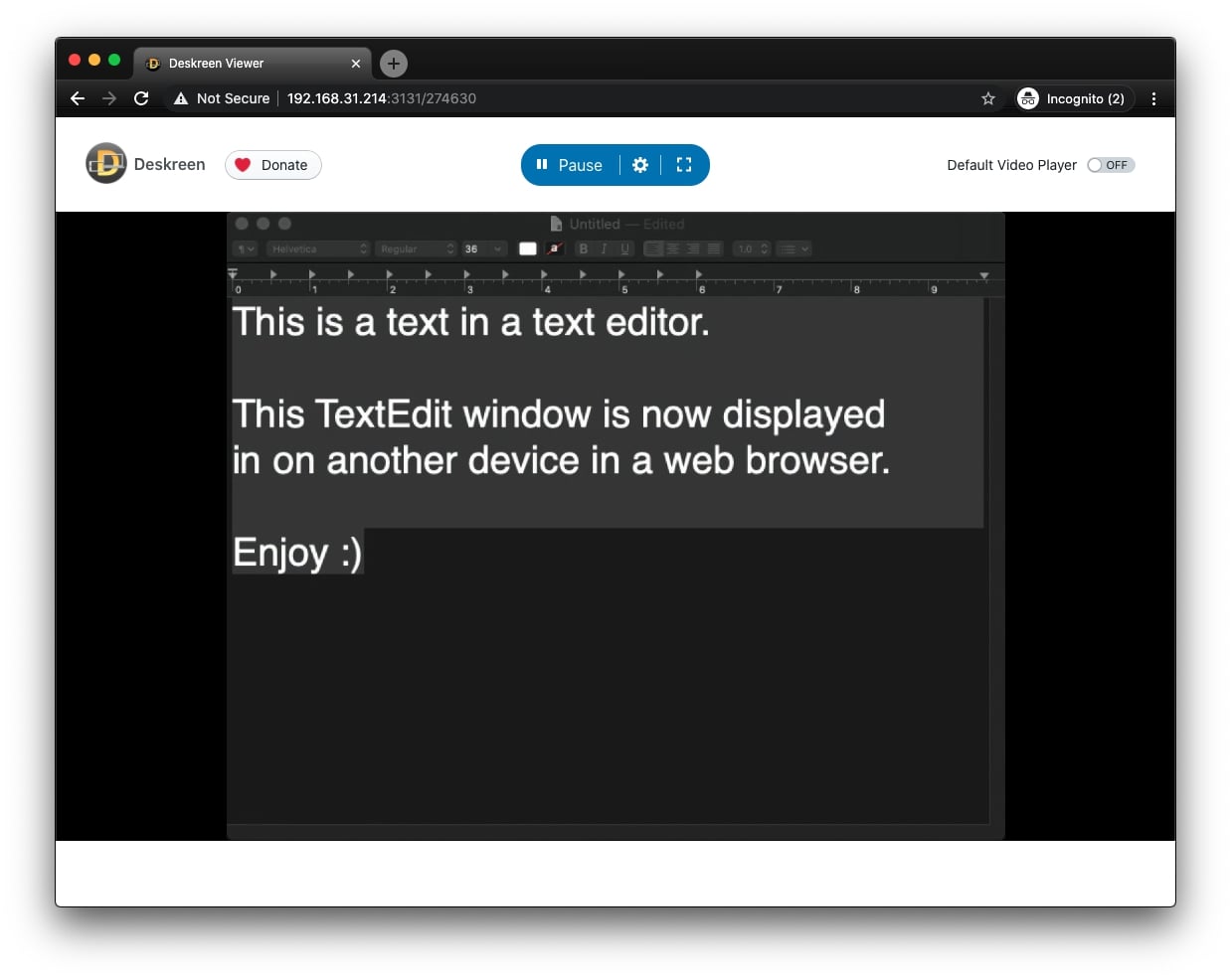
Additional Features
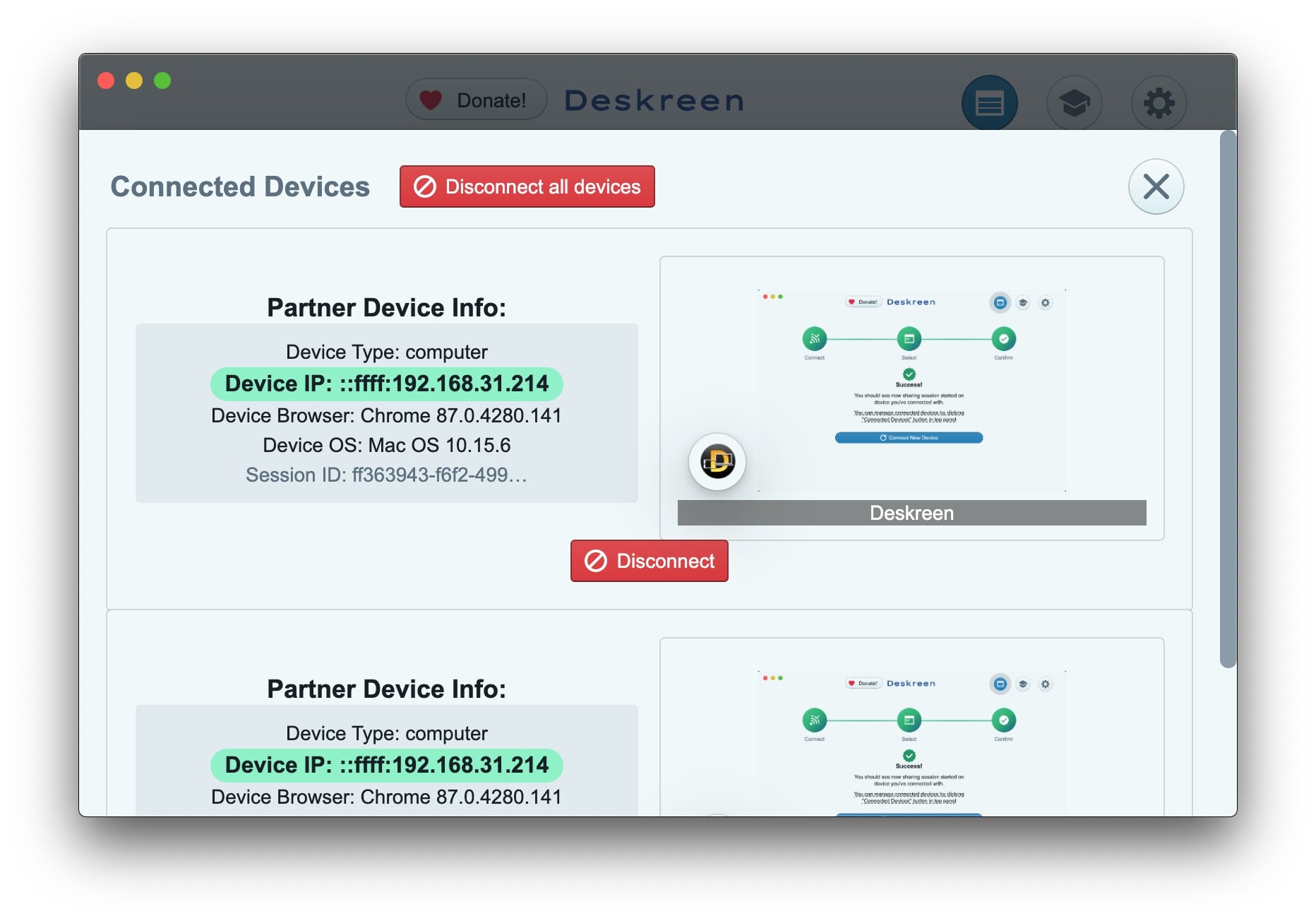
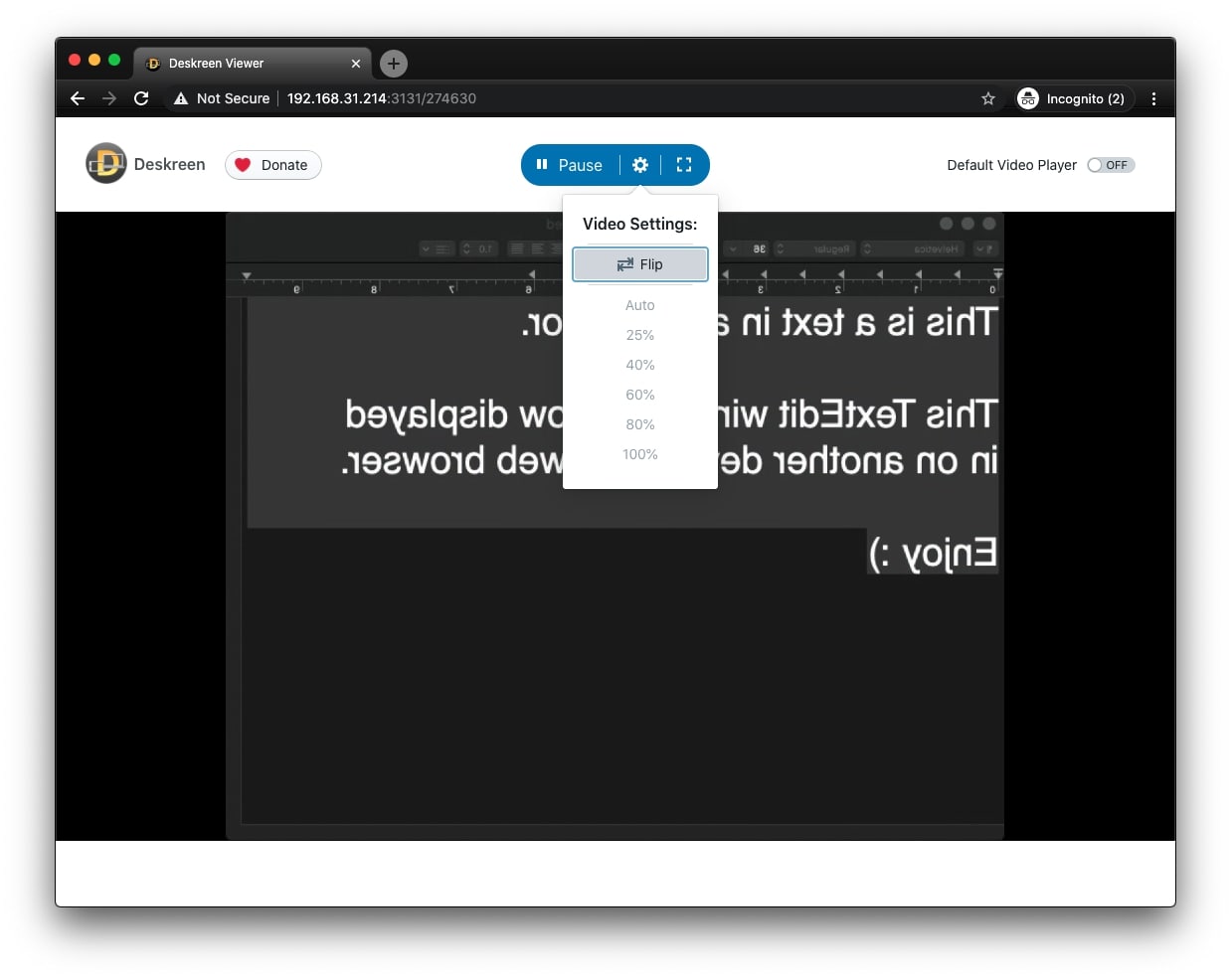
Requisiti e Permessi per Deskreen
Permission Required